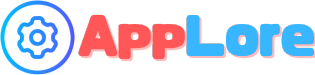「AM-DeadLink」のダウンロード・使い方を解説:ブックマークのリンク切れ&リダイレクト検出ツール
AM-DeadLinkは、Google Chrome、Microsoft Edge、Firefoxなどの主要ブラウザのブックマークを対象にリンク切れやリダイレクトを検出できる無料ツールです。
CSV、TSV、HTMLなど複数の形式に対応しており、直感的な操作でブックマークの状態をチェックできます。
また、インストールも簡単で、ポータブル版としてUSBに保存して利用することもできます。
ソフトウェアの概要
特徴と対応機能
対応ブラウザの種類
AM-DeadLinkは、Google Chrome、Microsoft Edge、Firefox、Vivaldi、Opera、Braveなど、主要なブラウザのブックマークを読み込むことができます。
各ブラウザのブックマークマネージャーからエクスポートしたブックマークファイル(HTML、CSV、TSV、テキスト形式)にも対応しており、幅広い環境での利用が可能です。
リンク切れ検出機能
本ソフトは、ブックマークに登録されたURLのアクセス状況を検証し、リンク切れを自動的に検出します。
チェック結果では、URLが正常にアクセスできる場合は「OK」と表示され、エラーがある場合はエラーコードと共にエラー内容が表示されます。
例えば、サーバーから404エラーが返された場合は、対応するエラーコードが表示されるため、問題箇所が分かりやすくなっています。
リダイレクト検出機能
AM-DeadLinkは、HTTPからHTTPSへのリダイレクトや、HTML内のmeta refreshによるリダイレクトの検出にも対応しています。
- リダイレクトが正常に行われた場合は、「redirected, OK」と表示されます。
- HTMLリダイレクトが検出された場合は、「HTML-Redirection」の表示でユーザーに通知されます。
この機能により、リダイレクト先に問題がないかも確認できるため、安全かつ正確なリンク管理が実現されます。
システム要件
AM-DeadLinkは、Windows 10またはWindows 11(64bit)に対応しています。
最新のバージョンでは、最適化されたチェックエンジンと高DPI対応のインターフェースが採用されており、快適に利用できる環境が整っています。
また、Microsoft EdgeやBrave、Operaなど、複数の主要ブラウザに対応しているため、幅広いユーザーに利用しやすい設計となっています。
ダウンロード・インストール方法
ダウンロード手順
公式サイトへのアクセス
AM-DeadLinkの提供元サイトにアクセスし、ソフトウェアのダウンロードページへ移動します。
以下の手順で公式サイトからアクセスしてください。
- インターネットブラウザを起動します。
- AM-DeadLinkの公式サイトのURLを入力してアクセスします。
- ダウンロードページが表示されるのを確認します。
セットアップファイルのダウンロード
公式サイトのダウンロードページでセットアップファイルをダウンロードします。
具体的な手順は以下の通りです。
- ダウンロードページ内の「Download」ボタンをクリックします。
- セットアップファイル(dlsetup.exe)のダウンロードが自動的に開始されるのを待ちます。
- ダウンロードが完了したら、ダウンロードフォルダを確認してセットアップファイルを探します。
インストール手順
セットアップファイルの実行
ダウンロードしたセットアップファイルを実行し、インストールを開始します。
- セットアップファイル(dlsetup.exe)をダブルクリックして起動します。
- 表示される画面の指示に従い、インストールの準備が進むのを確認します。
インストール設定の選択
インストール中に、インストール先フォルダーやオプション設定を選択する画面が表示されます。
- 表示される画面で、標準のインストール先を選択するか、自分で指定したフォルダーに変更します。
- 必要に応じて追加オプションの設定を確認しながら進みます。
ポータブル版のオプション
AM-DeadLinkは、USBメモリー等に持ち運ぶことができるポータブル版としてのインストールも可能です。
- 「Select Destination Location」画面で「Install as portable application onto your USB-Stick」のオプションを選択します。
- USBメモリーや外部記憶装置を接続している場合は、対象のドライブを選択してください。
- ポータブル版としてインストールすることで、異なるPC間で同じ設定でソフトを利用することができます。
AM-DeadLinkの使い方
ブックマークの読み込み
対応ブラウザの選択方法
AM-DeadLinkを起動すると、メイン画面の左上に空白のプルダウンメニューが表示されます。
- プルダウンメニューをクリックし、使用したいブラウザ(例:Google Chrome)を選択します。
- ブラウザに応じた設定が自動的に読み込まれ、次の画面に進む準備が整います。
ブックマークファイルのインポート方法
ブックマークファイルのインポートは簡単な操作で行えます。
- 対応ブラウザのブックマークファイルを、事前にエクスポートしておきます。
- ソフト内のインポートオプションを選択し、エクスポートしたファイルを指定します。
- ファイルの読み込みが完了すると、ブックマークの内容が一覧表示されます。
リンクチェックの実施
チェック開始方法
リンクチェックは非常にシンプルな操作で開始できます。
- メイン画面のツールバーにあるチェックボタン(アイコン)をクリックします。
- URLの検証プロセスが自動的に開始され、各リンクの状態が順次チェックされます。
チェック結果の確認
チェック完了後、結果は画面上に一覧表示されます。
- リンクに問題がない場合は「OK」と表示されます。
- リダイレクトが発生している場合は、「redirected, OK」と表示され、リダイレクト先の状態も確認できます。
- 問題がある場合は、エラーコードと共にエラー内容が表示されるため、どのリンクに問題があるのかが一目で確認できます。
ステータス表示とエラー情報の解説
チェック結果の表示は、色分けで状態をわかりやすく伝えています。
- 黒色表示の場合は、問題が検出されていない状態です。
- 青色表示は、HTMLリダイレクト(meta refresh)が検出された状態を示します。
- 赤色表示は、エラーが発生していることを示し、エラーコードと具体的なエラー内容が表示されます。
これにより、どのリンクに問題があるかを直感的に把握でき、必要な対策を講じることができます。
リダイレクト・重複チェック
リダイレクト確認手順
リダイレクトの確認は、リンクチェックと同様に簡単に行えます。
- URLチェックを開始し、チェック結果が表示された後、リダイレクトの有無を確認します。
- 表示された「redirected, OK」や「HTML-Redirection」のステータスを元に、リダイレクトが正しく処理されているかを判断してください。
- 必要に応じて、疑わしいリンクを個別に確認するため、ダブルクリックでブラウザを起動して詳細を確認することも可能です。
重複URL検出の操作方法
ブックマーク内の重複URLを簡単に検出する機能も備えています。
- ブックマークの読み込みが完了した状態で、メニューバーから「Tools」をクリックします。
- 続いて、「Find duplicates」を選択します。
- ソフトが自動的に重複しているURLを検出し、一覧表示します。
この機能により、ブックマークの整理が効率的に進み、同一のリンクが複数登録されている場合の見落としを防ぐことができます。
まとめ
この記事では、AM-DeadLinkの概要から機能、システム要件、ダウンロード・インストール方法、そして使い方までを詳しく解説しています。
対応ブラウザの広さやリンク切れ、リダイレクトの検出機能、さらにはブックマークの重複チェックといった操作手順を分かりやすく説明し、直感的に各機能の使い方が理解できる内容となっています。
読者は、ソフトの導入から実際の操作まで順を追って学ぶことが可能です。